Sync Data
Synchronisieren Sie Ihre PrestaShop-Produkte, -Attribute und Bestelldaten mit Clerk. Diese Anleitung behandelt die Anpassung von Produktdaten, die Auswahl der zu importierenden Produkte und die Verwaltung der Ordersynchronisierung.
Stellen Sie vor der Synchronisierung der Daten sicher, dass Sie das Clerk-Modul in Ihrem PrestaShop-Backend installiert und konfiguriert haben. Siehe die Get Started guide für Installationsanweisungen.
Einrichtung der Synchronisierung #
Um die Daten Ihres PrestaShop-Shops mit Clerk zu synchronisieren, müssen Sie die Daten-Synchronisationseinstellungen in Clerk konfigurieren.
Gehen Sie zu my.clerk.io > Data > Configuration.
Geben Sie Ihre Webshop-URL in Store URL ein.
Wenn Sie Email & Audience nutzen möchten, stellen Sie Collect Emails im Prestashop-Modul auf Ja und speichern Sie.
Wählen Sie die Sprache Ihrer Domain, falls zutreffend.
Klicken Sie auf Start Sync und warten Sie, bis die Synchronisierung abgeschlossen ist.
Anpassung der Produktdaten #
In Prestashop können die meisten einfachen Attribute direkt vom Admin hinzugefügt werden, aber Sie können auch benutzerdefinierte Attribute direkt im Code erstellen.
Senden einfacher Attribute #
Hinweis: Diese Funktion funktioniert nur ab v.5.3.2. Siehe diese Anleitung, wie Sie ein Upgrade durchführen.
Gehen Sie im Prestashop-Admin zunächst zum folgenden Abschnitt:
Prestashop 1.7: Katalog -> Attribute & Merkmale Prestashop 1.6 : Katalog -> Produktattribute
Hier sehen Sie alle verfügbaren Attribute:
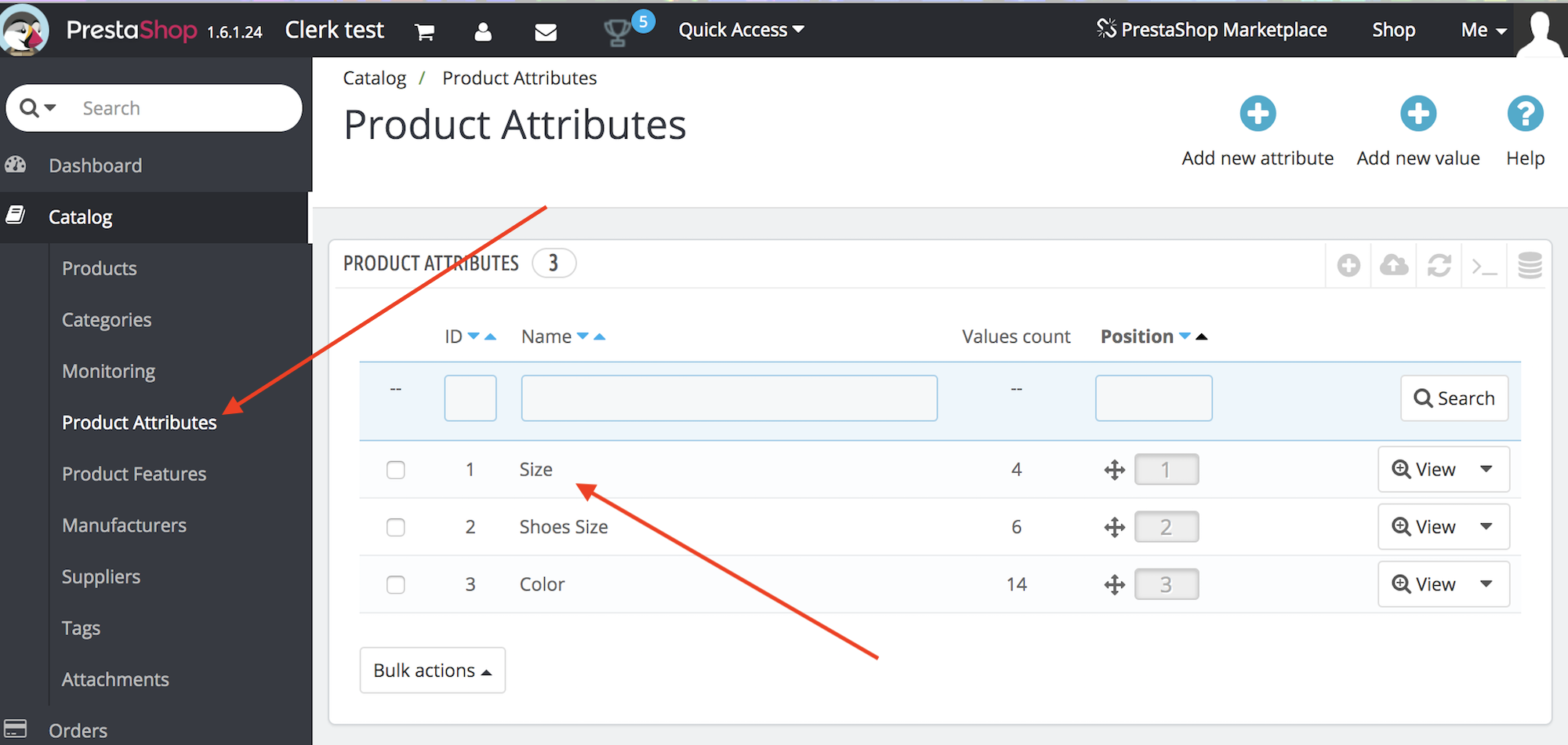
Finden Sie die Namen der Attribute, die Sie hinzufügen möchten.
Gehen Sie dann zu Module und Dienste -> Clerk -> Konfigurieren.
Unter Daten-Synchronisationseinstellungen tragen Sie die Attributnamen durch Kommas getrennt in Zusätzliche Felder für Produkte ein.
Sie können auch Felder wie Produktmerkmale einbeziehen aktivieren, um alle Produktmerkmale nach Clerk zu importieren.
Beides steht in den Prestashop-Versionen 1.6 und 1.7 zur Verfügung:
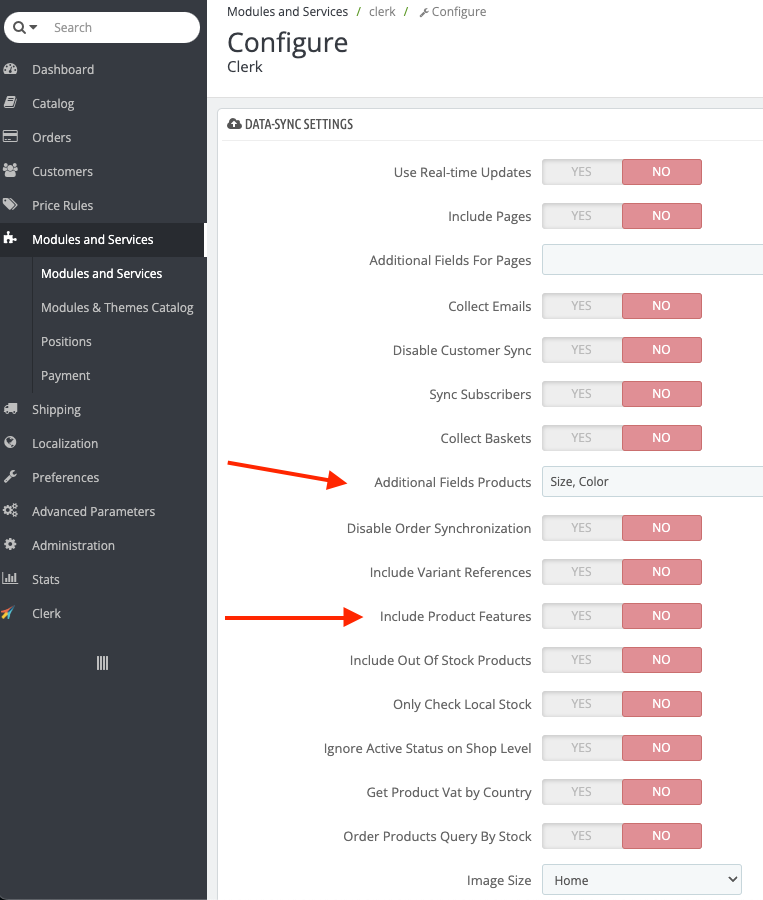
Nachdem Sie Ihre Attribute implementiert haben, gehen Sie zu my.clerk.io->Data und klicken Sie oben rechts auf Start New Data Sync.
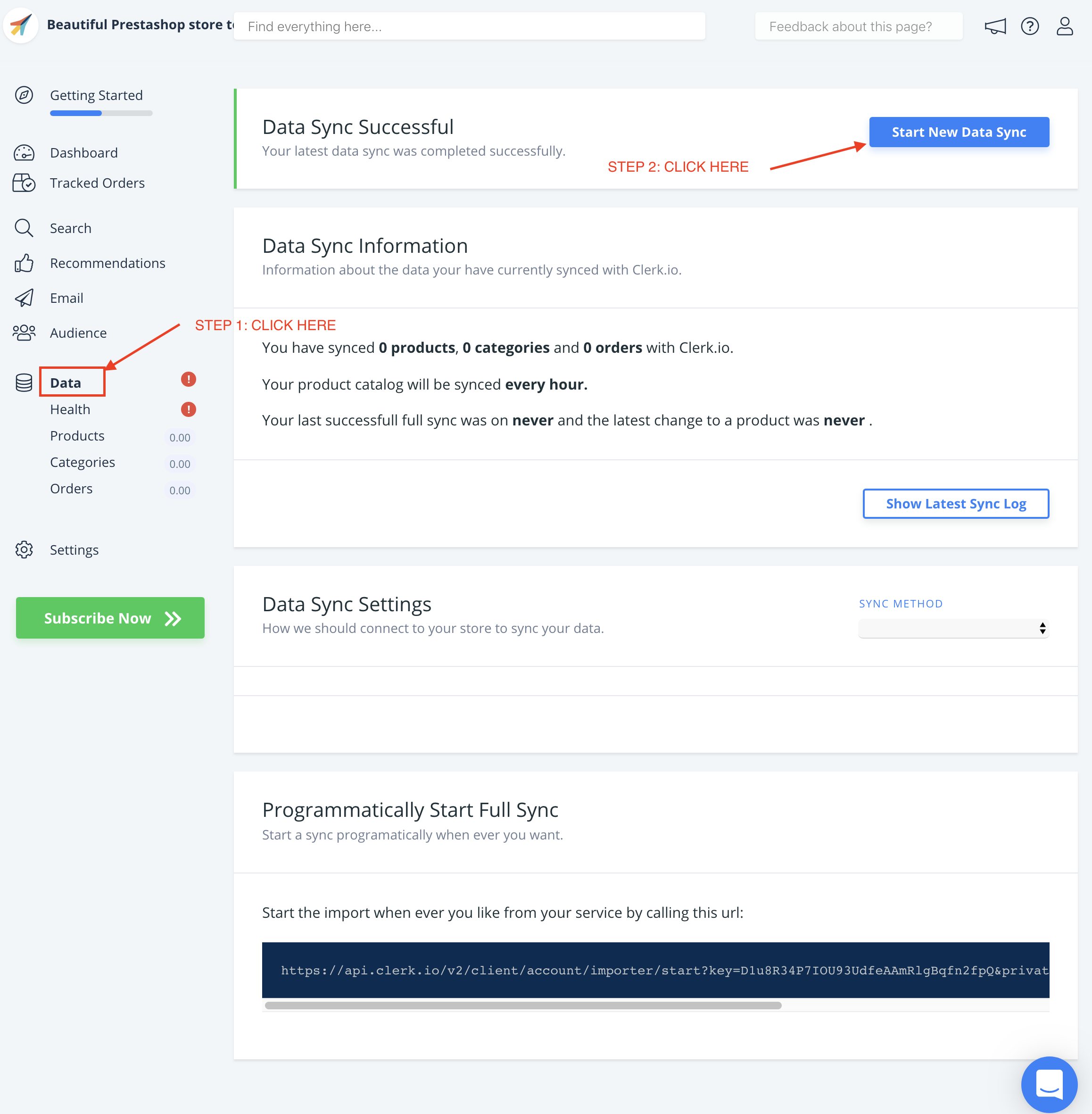
Wenn die gewünschten Attribute bereits als Teil Ihrer konfigurierbaren/gebündelten Produktdaten im PrestaShop-Admin verfügbar sind, können sie in der neuesten Plug-in-Version problemlos synchronisiert werden.
Sie erscheinen dann als child_attribute, z.B. child_color, child_skus usw.
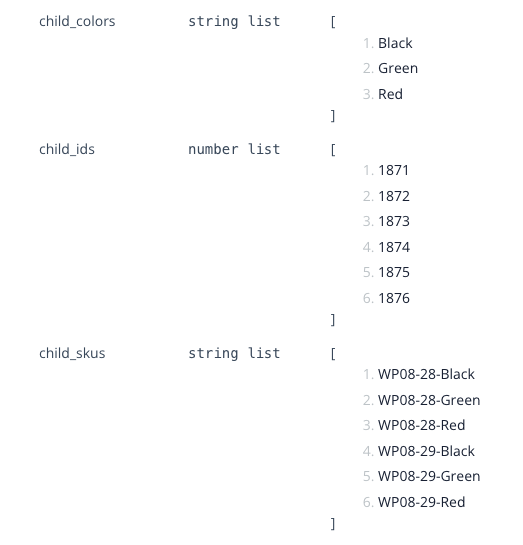
Senden benutzerdefinierter Attribute #
Komplexere, benutzerdefinierte Attribute können über die Moduldateien via FTP hinzugefügt werden.
Diese Datei verarbeitet die Produktattribute:
modules->clerk->controllers->front->product.php
Jedes Attribut hat seinen eigenen fieldHandler, der im Funktionsaufruf __construct verwendet wird.
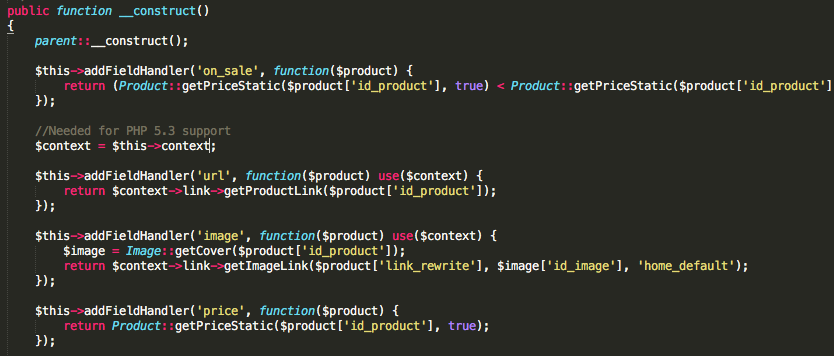
Fügen Sie Ihr Attribut einfach mit folgender Syntax hinzu:

$this->addFieldHandler('CLERK_ATTRIBUTE_NAME',function($product){
return PRESTASHOP_LOGIC;
});
Dabei definiert CLERK_ATTRIBUTE_NAME den Namen in Clerk und PRESTASHOP_LOGIC ist der Code, um das Attribut aus Prestashop auszulesen.
Fügen Sie abschließend Ihre neuen Attribute in die Funktion getDefaultFields() unten in der Datei ein.
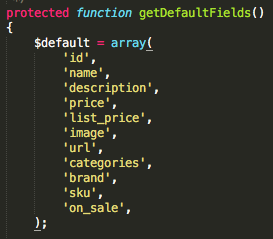
Auswahl der zu importierenden Produkte #
Sie können das PrestaShop-Modul so konfigurieren, dass alle Produkte an Clerk gesendet werden, statt wie standardmäßig nur die verkaufbaren Produkte.
Suchen Sie dazu zunächst diese Datei in FTP:
modules->clerk->controllers->front->product.php
Suchen Sie in der Funktion getJsonResponse() folgende Zeile:
$products = $product->getProducts($this->getLanguageId(), $this->offset, $this->limit, $this->order_by, $this->order, false, false);
Ändern Sie einfach das letzte Argument von true auf false.

Wenn Sie das tun, empfehlen wir, der Datei ein zusätzliches Attribut hinzuzufügen, das angibt, wenn ein Produkt nicht verkaufbar ist, damit Sie dies in Ihrem Design anzeigen können.
Angenommen, Sie erstellen ein Attribut namens is_saleable, das entweder true oder false ist, können Sie es so in Designs verwenden:
{% raw %}
{% if product.is_saleable %}
<div class="in-stock">In Stock</div>
{% else %}
<div class="not-in-stock">Not In Stock</div>
{% endif %}
{% endraw %}
Gehen Sie abschließend zu my.clerk.io -> Data und klicken Sie auf Start New Sync, um Ihre neuen Daten zu importieren.
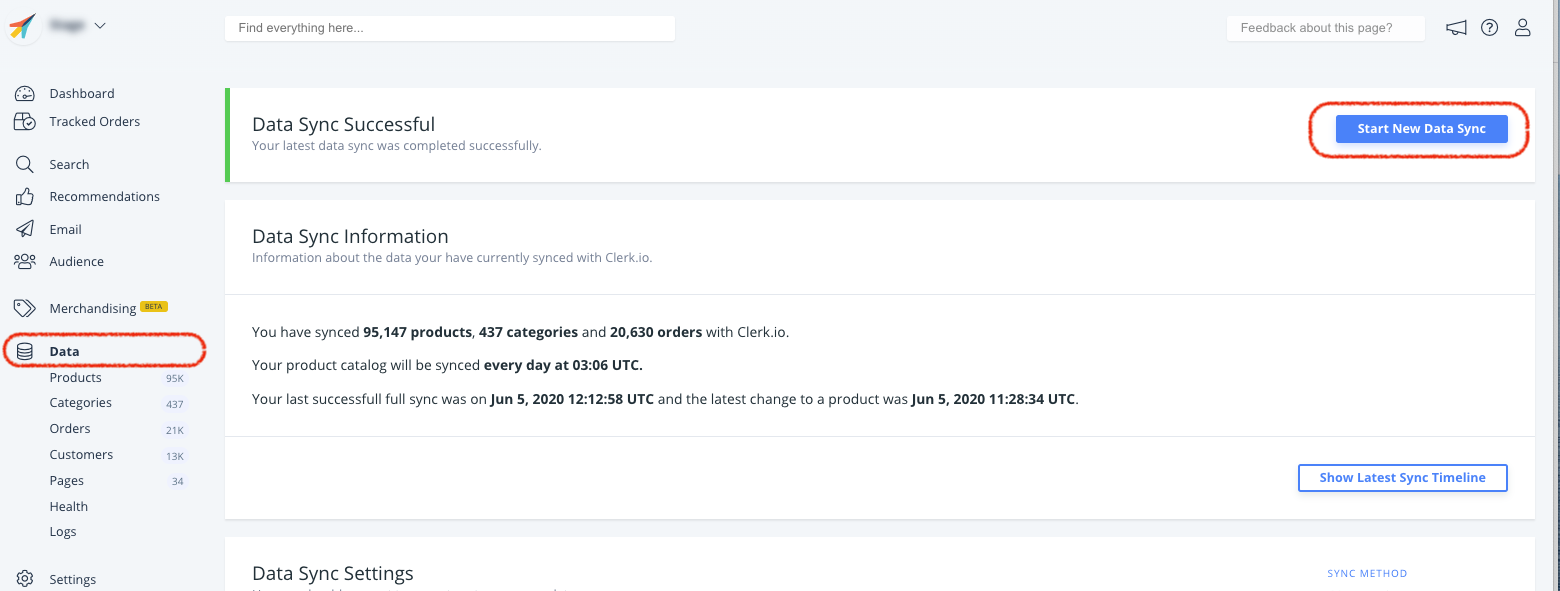
Ordersynchronisierung deaktivieren #
Nachdem die erste Datensynchronisierung erfolgreich durchgeführt wurde, kann die Ordersynchronisierung aus Prestashop deaktiviert werden, da das Sales-Tracking aus dem Modul übernimmt.
Um die Ordersynchronisierung zu deaktivieren, gehen Sie zu Verbesserungen => Module => Modulmanager
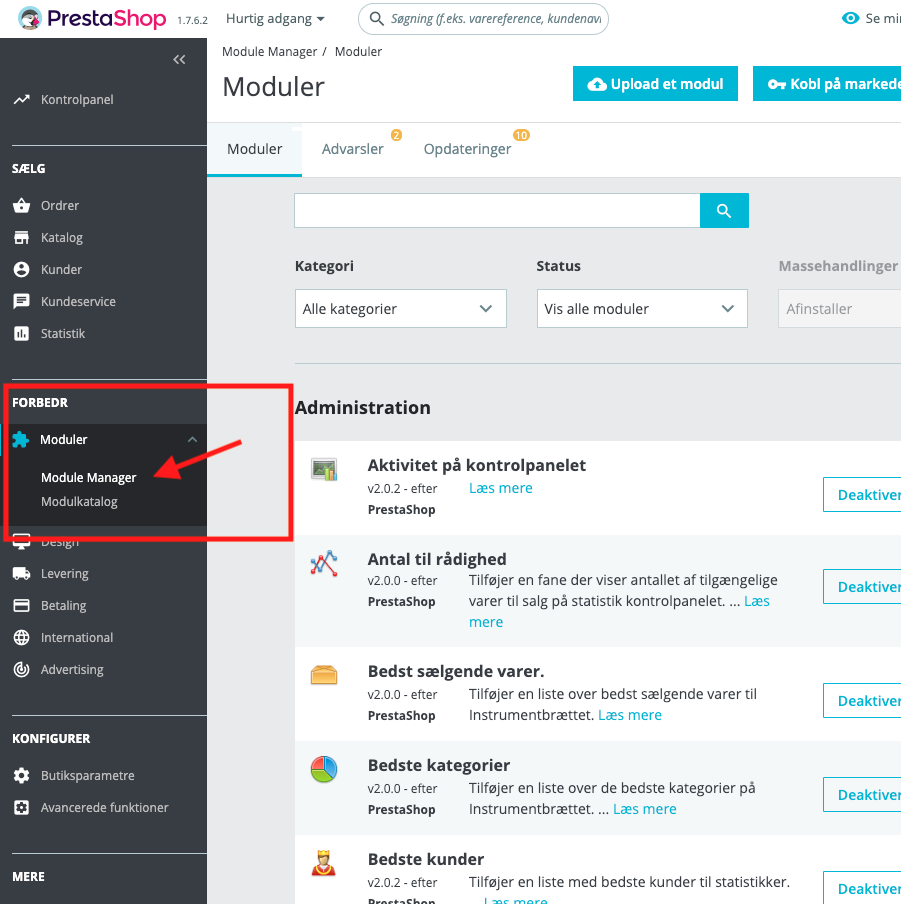
Scrollen Sie nach unten, finden Sie das Clerk-Modul unter Weitere. Klicken Sie auf Konfigurieren:
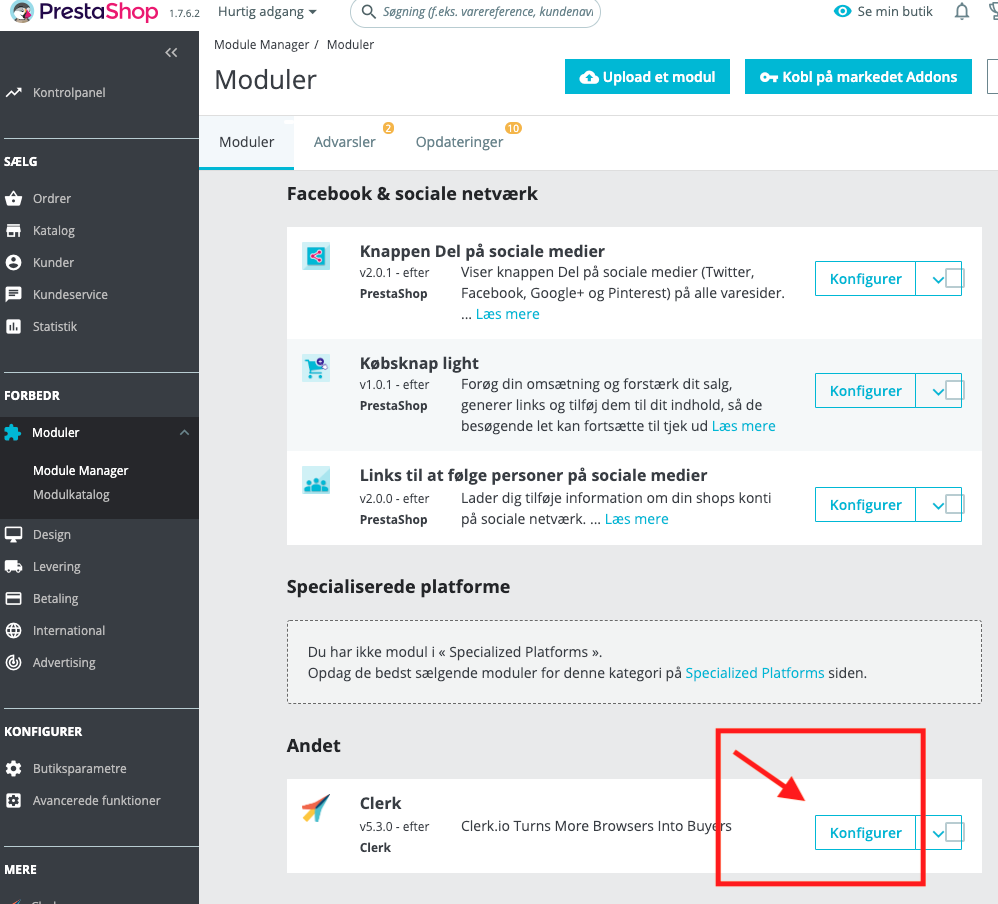
Scrollen Sie zum Feld Einstellungen für die Datensynchronisierung und klicken Sie auf JA neben dem Text Ordersynchronisierung deaktivieren:
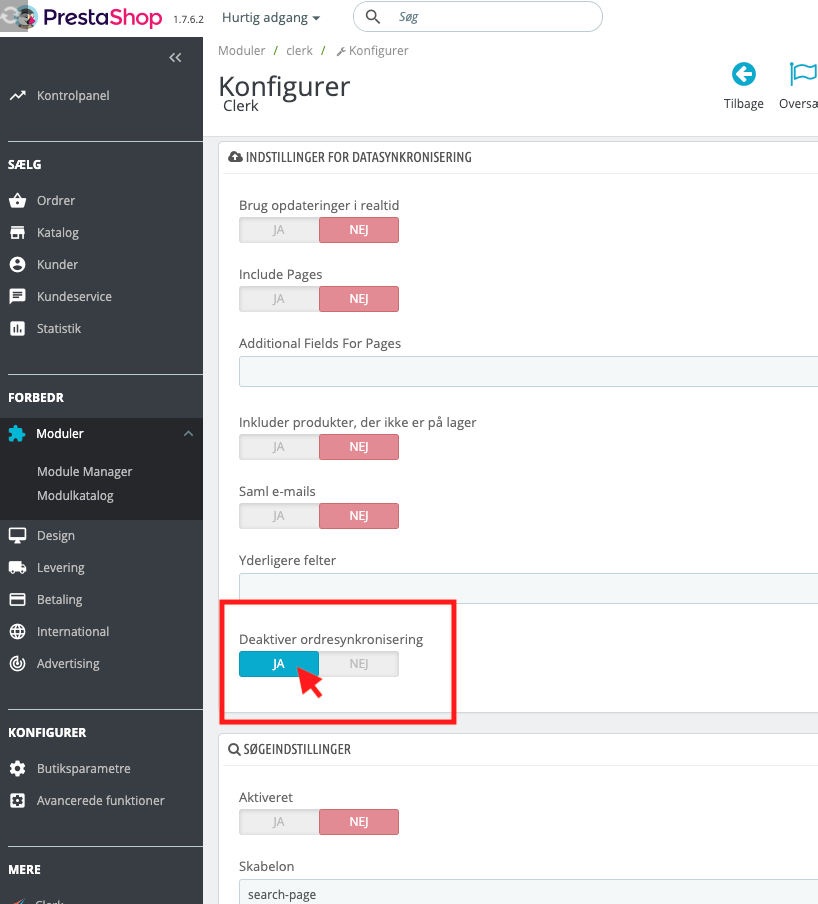
Scrollen Sie zum Ende der Seite und klicken Sie auf Speichern:
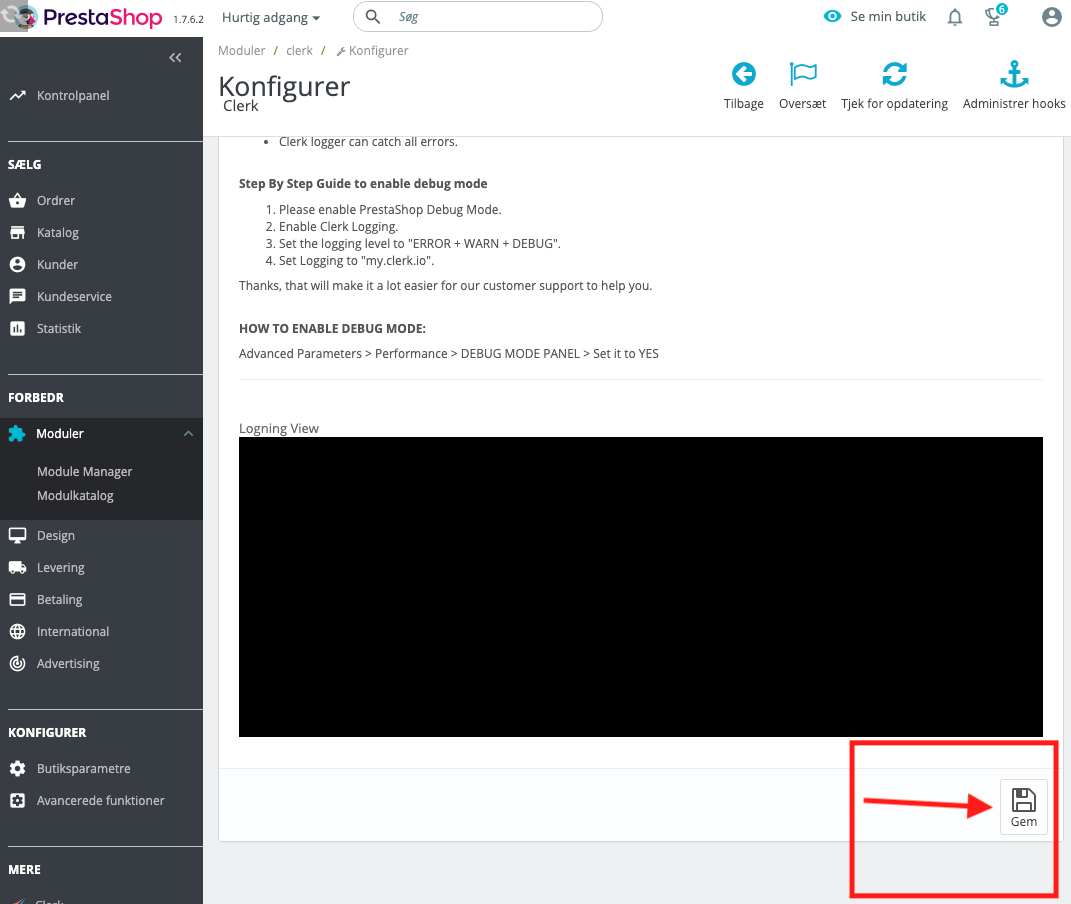
Ihre Änderungen werden dann wirksam.
Diese Seite wurde von einer hilfreichen KI übersetzt, daher kann es zu Sprachfehlern kommen. Vielen Dank für Ihr Verständnis.